Tilslutning med Trådløs direkte
Du kan slutte enheder (f.eks. computer, smartphone eller tablet) til printeren ved hjælp af de to metoder angivet herunder.
-
Trådløs forbindelse (tilslutning af enheder via en trådløs router)
-
Direkte trådløs forbindelse (tilslutning af enheder ved hjælp af Trådløs direkte)
I dette afsnit beskrives Trådløs direkte, som gør det muligt at udskrive ved at slutte enheder direkte til printeren.
Følg fremgangsmåden herunder for at konfigurere og bruge Trådløs direkte.
-
Klargøring af printeren.
-
Klargør en enhed til at oprette forbindelse til printeren.
 Vigtigt
Vigtigt
-
Du kan slutte op til 5 enheder til printeren på samme tid med Trådløs direkte.
-
Kontrollér brugsbegrænsningerne, og skift printeren til Trådløs direkte.
Ændring af printerindstillinger for at bruge Trådløs direkte
-
Sørg for, at printeren er tændt.
-
Vælg
 (Opsætning) på skærmbilledet HJEM, og tryk derefter på knappen OK.
(Opsætning) på skærmbilledet HJEM, og tryk derefter på knappen OK. -
Vælg LAN-indstillinger (LAN settings), og tryk derefter på knappen OK.
-
Vælg Trådløs direkte (Wireless Direct), og tryk derefter på knappen OK.
-
Vælg Avanceret tilstand (Advanced mode), og tryk derefter på knappen OK.
-
Tjek den viste meddelelse, og tryk derefter på knappen OK.
-
Vælg TIL (ON), og tryk derefter på knappen OK.
Trådløs direkte er aktiveret, og enheden kan sluttes til printeren trådløst.
 Bemærk
Bemærk-
Vælg TIL (ON) for at få vist adgangskoden. Vælg FRA (OFF) for at skjule adgangskoden.
-
Der kræves adgangskode, når du opretter forbindelse mellem en enhed og printeren. Afhængig af den enhed, du bruger, kræves ingen adgangskode.
-
Når du slutter en Wi-Fi Direct-kompatibel enhed til printeren, skal du vælge det enhedsnavn, der vises på LCD-displayet, fra din enhed.
-
Se nedenfor for at ændre id'et (SSID) og adgangskoden.
-
Ændring af indstillingerne for en enhed og tilslutning af den til printeren
-
Aktiver funktionen Wi-Fi på din enhed.
Aktiver "Wi-Fi" i menuen "Indstillinger" på din enhed.
Du kan få flere oplysninger om Wi-Fi-funktionen i betjeningsvejledningen til din enhed.
-
Vælg "DIRECT-XXXX-TR150series" ("X" repræsenterer alfanumeriske tegn) på den liste, der vises på din enhed.
 Bemærk
Bemærk-
Hvis "DIRECT-XXXX-TR150series" ikke vises på listen, er Trådløs direkte ikke aktiveret.
Se Ændring af printerindstillinger for at bruge Trådløs direkte for at aktivere Trådløs direkte.
-
-
Indtast adgangskode.
Din enhed er tilsluttet printeren.
 Bemærk
Bemærk-
Kontrollér adgangskoden for Trådløs direkte.
Kontrollér ved hjælp af én af følgende metoder.
-
Visning på printerens LCD-skærm.
-
Udskriv netværksindstillingerne.
-
-
Afhængigt af den enhed, du bruger, kræves der indtastning af adgangskoden for at slutte en enhed til printeren via Wi-Fi. Indtast den adgangskode, der er angivet for printeren.
-
Hvis din Wi-Fi Direct-kompatible enhed er indstillet til at prioritere brug af Wi-Fi Direct, og den opretter forbindelse til printeren, viser printeren et bekræftelsesskærmbillede, der spørger, om du vil tillade denne enhed at oprette forbindelse til printeren.
Sørg for, at navnet på LCD-skærmen er det samme som på din trådløse kommunikationsenhed, og vælg Ja (Yes).
-
Du kan udskrive fra din smartphone eller tablet ved at installere Canon PRINT Inkjet/SELPHY. Hent den fra App Store og Google Play.
-
Ændring af indstillinger for Trådløs direkte
Du kan ændre indstillingerne for Trådløs direkte ved at følge proceduren herunder.
-
Sørg for, at printeren er tændt.
-
Vælg
 (Opsætning) på skærmbilledet HJEM, og tryk derefter på knappen OK.
(Opsætning) på skærmbilledet HJEM, og tryk derefter på knappen OK. -
Vælg LAN-indstillinger (LAN settings), og tryk derefter på knappen OK.
-
Vælg Trådløs direkte (Wireless Direct), og tryk derefter på knappen OK.
-
Vælg et indstillingsemne, og tryk derefter på knappen OK.
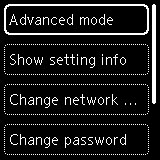
-
Vis oplysningsinfo (Show setting info)
Der vises et skærmbillede, hvor du skal bekræfte, at du vil have vist adgangskodeoplysningerne.
Når du vælger TIL (ON) eller FRA (OFF), vises indstillingsværdierne for brugen af printeren med Trådløs direkte.
Enheder registrerer printeren efter Netværk (SSID)/enhedsnavn, der vises på skærmen.
-
Skift netværksnavn (SSID) (Change network name (SSID))
Skift id'et (SSID) for Trådløs direkte.
Id'et (SSID) er printerens navn (enhedsnavn), der vises på en Wi-Fi Direct-kompatibel enhed.
Følg fremgangsmåden herunder for at ændre id'et (SSID).
-
Sådan indstiller du manuelt
-
Vælg Skift manuelt (Change manually).
-
Tjek den viste meddelelse, og vælg Næste (Next).
-
Indtast id'et eller printerens navn.
-
Bekræft de indtastede oplysninger, og vælg OK.
-
-
Sådan indstiller du automatisk
-
Vælg Auto-opdatering (Auto update).
-
Vælg Ja (Yes).
-
Vælg TIL (ON) for at få vist adgangskoden, og vælg FRA (OFF) for at skjule adgangskoden.
Du kan tjekke den opdaterede indstilling.
-
-
-
Skift adgangskode (Change password)
Skift adgangskoden for Trådløs direkte.
-
Sådan indstiller du manuelt.
-
Vælg Skift manuelt (Change manually).
-
Tjek den viste meddelelse, og vælg Næste (Next).
-
Indtast den nye adgangskode (10 tegn).
-
Bekræft de indtastede oplysninger, og vælg OK.
-
-
Sådan indstiller du automatisk
-
Vælg Auto-opdatering (Auto update).
-
Vælg Ja (Yes).
-
Vælg TIL (ON) for at få vist adgangskoden, og vælg FRA (OFF) for at skjule adgangskoden.
Du kan tjekke den opdaterede indstilling.
-
-
-
Bekræft forbindelsesanmodning (Connection request confirmation)
Rediger indstillingen for bekræftelsesskærmbilledet, når en Wi-Fi Direct-kompatibel enhed er sluttet til printeren.
Hvis printeren skal vise det skærmbillede, der informerer dig om, at en Wi-Fi Direct-kompatibel enhed sluttes til printeren, skal du vælge TIL (ON).
 Vigtigt
Vigtigt-
For at forhindre, at der opnås uautoriseret adgang, anbefaler vi, at du vælger indstillingen for at få vist bekræftelsesskærmen.
-
-
 Bemærk
Bemærk
-
Hvis du ændrer indstillingerne for Trådløs direkte på printeren, skal du også ændre indstillingerne for trådløs router på enheden.

